2018 OPEL ZAFIRA C AUX
[x] Cancel search: AUXPage 172 of 373

170Infotainment Systemévité en activant Liaison DAB-
DAB et/ou Liaison DAB-FM sur le
menu de DAB (voir ci-dessous).
● Les interférences provoquées par des stations sur des fréquen‐ces proches (un phénomène typi‐ que de la réception AM et FM)
n'existent pas en réception DAB.
● Si le signal DAB est réfléchi par des obstacles naturels ou des
bâtiments, la qualité de la récep‐
tion DAB s'améliore, alors que, dans le même cas, la réception
AM ou FM est considérablement
altérée.
● Lorsque la réception DAB est activée, le syntoniseur FM de l'In‐
fotainment System reste actif en
arrière-plan et recherche en
continu les meilleures stations
FM en réception. Si la fonction
TP 3 168 est activée, les annon‐
ces de circulation de la station
FM offrant la meilleure réception sont diffusées. Désactiver la
fonction TP si la réception DAB
ne doit pas être interrompue par
les annonces de trafic FM.Annonces DAB
Outre leurs programmes musicaux,un grand nombre de stations DAB
émettent également des annonces de diverses catégories. Si vous activez
certaines ou l'ensemble des catégo‐
ries, le service DAB actuellement
reçu est interrompu lorsqu'une
annonce de ces catégories est émise.
Sélectionnez Menu sur la ligne infé‐
rieure du menu principal de radio
DAB pour ouvrir le sous-menu spéci‐ fique de la bande de fréquences
correspondant.
Faire défiler la liste et sélectionner
Annonces DAB pour afficher une liste
des catégories disponibles.
Activez toutes les catégories d'an‐
nonces désirées ou certaines d'entre
elles. Différentes catégories d'annon‐
ces peuvent être sélectionnées en
même temps.
Liaison DAB-DAB
Si cette fonction est activée, l'appareil
commute vers le même service
(programme) sur un autre ensembleDAB (si disponible) lorsque le signal
DAB est trop faible pour être capté
par le récepteur.
Sélectionnez Menu sur la ligne infé‐
rieure du menu principal de radio
DAB pour ouvrir le sous-menu spéci‐ fique de la bande de fréquences
correspondant.
Faire défiler la liste et activer ou
désactiver Liaison DAB-DAB .
Liaison DAB-FM
Si cette fonction est activée, l'appareil
commute vers une station FM corres‐ pondante du service DAB actif (si
disponible) lorsque le signal DAB est
trop faible pour être capté par le
récepteur.
Faire défiler la liste et activer ou
désactiver Liaison DAB-FM .
Bande L
Avec cette fonction, vous pouvez
définir les bandes de fréquences DAB à recevoir par l'Infotainment System.
La bande L (radio terrestre et satel‐
lite) est une autre bande radio qui
peut être également reçue.
Page 173 of 373

Infotainment System171Sélectionnez Menu sur la ligne infé‐
rieure du menu principal de radio
DAB pour ouvrir le sous-menu spéci‐
fique de la bande de fréquences
correspondant.
Faire défiler la liste et activer ou
désactiver Bande L.
EPG Le guide du programme électronique
fournit des informations sur le
programme en cours et à venir de la
station DAB correspondante.
Sélectionner Menu dans la ligne infé‐
rieure du menu principal de la radio DAB, puis sélectionner Liste de
stations .
Pour afficher le programme de la station désirée, touchez l'icône à côté
de la station.Périphériques
Remarques générales
Un port USB pour la connexion de
périphériques externes est situé sur
la console centrale.
Remarque
Le port USB doit toujours rester
propre et sec.
Port USB
Un lecteur MP3, un dispositif USB,
une carte SD (via un connecteur/
adaptateur USB) ou un smartphone
peuvent être connectés au port USB.
Jusqu'à deux dispositifs USB peuvent être connectés en même temps au
Infotainment System.
Remarque
Pour la connexion de deux périphé‐ riques USB, un concentrateur USB externe est nécessaire.
Le Infotainment System peut lire des fichiers audio, afficher des fichiers de photos ou lire les fichiers de films
contenus dans des périphériques
USB.L'utilisation des différentes fonctions
des appareils mentionnés ci-dessus
branchés sur le port USB s'opère via
les commandes et menus de l'Info‐
tainment System.
Remarque
Tous les périphériques auxiliaires ne
sont pas pris en charge par l'Info‐
tainment System. Vérifier la liste de compatibilité sur notre site Internet.
Connexion/déconnexion d'un
appareil
Connecter un des périphériques
mentionnées ci-dessus au port USB. Si nécessaire, utiliser le câble de
connexion approprié. La fonction
Musique démarre automatiquement.
Remarque
Si un appareil USB non lisible est connecté, un message d'erreur correspondant s'affiche et l'Infotain‐
ment System se commute automa‐
tiquement vers la fonction précé‐
dente.
Pour débrancher le périphérique
USB, sélectionner une autre fonction
et retirer ensuite le périphérique USB.
Page 174 of 373

172Infotainment SystemAvertissement
Évitez de déconnecter l'appareil
en cours de lecture. Ceci peut
endommager l'appareil ou l'Info‐
tainment System.
Lancement automatique de l'USB
Par défaut, le menu audio USB est
affiché automatiquement dès qu'un
périphérique USB est connecté.
Si vous le désirez, cette fonction peut
être désactivée.
Appuyer sur ;, puis sélectionner
Paramètres pour ouvrir le menu des
réglages.
Sélectionner Radio, faire défiler
jusqu'à Lancement automatique
USB et toucher le bouton d'écran à
côté de la fonction.
Pour réactiver la fonction, toucher à
nouveau le bouton d'écran.
Bluetooth
Les périphériques qui prennent en
charge les profils de musique
Bluetooth A2DP et AVRCP peuvent
être connectés sans fil à l'Infotain‐
ment System. L'Infotainment System
peut lire des fichiers de musique
contenus dans ces périphériques.
Connexion d'un appareil
Pour une description détaillée de
l'établissement d'une connexion
Bluetooth 3 195.
Formats de fichiers et dossiers
La capacité maximale d'un appareil
pris en charge par l'Infotainment
System est de 2 500 fichiers musi‐
caux, 2 500 fichiers d'image,
250 fichiers vidéo, 2 500 dossiers et
10 niveaux d'arborescence de
dossiers. Seuls les appareils forma‐
tés dans le système de fichiers
FAT16/FAT32 sont pris en charge.
Si des images sont incluses dans les
métadonnées audio, ces images s'af‐
fichent à l'écran.Remarque
Certains fichiers peuvent ne pas être lus correctement. Ceci peut être dû
à un format d'enregistrement diffé‐
rent ou à l'état du fichier.
Les fichiers provenant de magasins en ligne et soumis à une Gestion
numérique des droits (DRM) ne
peuvent pas être lus.
L'Infotainment System peut lire les
fichiers audio, d'images et vidéo
suivants stockés sur des périphéri‐ ques.
Fichiers audio
Les formats de fichier audio lisibles
sont MP3 (MPEG-1 Layer 3, MPEG-2 Layer 3), WMA, AAC, AAC+, ALAC
OGG WAF (PCM), AIFF, 3GPP
(audio uniquement), Livres audio et
LPCM. Les iPod ®
et iPhone ®
lisent les
formats ALAC, AIFF, Livres audio et
LPCM.
En cas de lecture d'un fichier compor‐
tant une étiquette ID3, l'Infotainment
System peut afficher des informations
telles que le titre et l'artiste de la
plage.
Page 180 of 373

178Infotainment SystemL'écran affiché de projection du
smartphone dépend de votre smart‐
phone et de la version du logiciel.
Retour à l'écran d'info-divertissement Appuyer sur ;.
BringGo
BringGo est une application de navi‐
gation qui offre une recherche de
localisation, un affichage de carte et
un guidage d'itinéraire.
Téléchargement de l'application
Avant que BringGo puisse être géré
via les commandes et menus de l'In‐
fotainment System, l'application
correspondante doit être installée sur le smartphone.
Télécharger l'application sur App Store ®
ou Google Play Store.
Activation de BringGo dans le menu
réglages
Appuyer sur ; pour afficher l'écran
d'accueil, puis sélectionner
Paramètres .
Faire défiler la liste jusqu'à BringGo.S'assurer que l'application est acti‐
vée.
Connexion du téléphone mobile
Connecter le smartphone au port
USB 3 171.
Démarrage de BringGo
Pour démarrer l'application, appuyer
sur ; puis sélectionner l'icône Nav.
Le menu principal de l'application
s'affiche sur l'écran de l'Infotainment
System.
Pour obtenir des informations
complémentaires sur la manière d'uti‐
liser l'application, voir les instructions
sur le site internet du fabricant.Navigation
Remarques générales
Le système de navigation vous guide
avec fiabilité jusqu'à votre destina‐
tion.
La situation actuelle de la circulation
est prise en compte dans le calcul de l'itinéraire. À cet effet, l'Infotainment
System reçoit des annonces de circu‐
lation dans la zone actuelle de récep‐ tion via le système RDS-TMC.
Le système de navigation ne peut
toutefois pas prendre en compte les
modifications sans avis préalable du
code de la route et les problèmes
survenant soudainement (travaux
routiers par exemple).Avertissement
L'utilisation du système de naviga‐ tion ne dispense pas le conduc‐
teur de sa responsabilité d'adopter une attitude adéquate et vigilante
dans le trafic. Les règles de circu‐
lation applicables doivent toujours être suivies. Si une indication de
Page 181 of 373

Infotainment System179navigation contrevient aux règles
de circulation, ces dernières sont
toujours d'application.
Fonctionnement du système de
navigation
La position et le mouvement du
véhicule sont détectés par le système de navigation à l'aide de capteurs. La
distance parcourue est déterminée
par le signal du compteur du véhicule,
les mouvements de rotation dans les
courbes par un capteur. La position
est déterminée par des satellites GPS (système de positionnement global).
En comparant les signaux des
capteurs avec les cartes numériques,
il est possible de déterminer la posi‐
tion avec une précision d'env.
10 mètres.
Le système fonctionne également si
la réception GPS est mauvaise.
Toutefois, la précision dans la déter‐
mination de la position en sera
réduite.
Après la saisie de l'adresse de desti‐
nation ou du point d'intérêt (station- service la plus proche, hôtel, etc.),
l'itinéraire est calculé à partir de l'em‐ placement actuel jusqu'à la destina‐
tion sélectionnée.
Le guidage d'itinéraire est assuré par
indication vocale et par une flèche
ainsi qu'à l'aide d'un écran couleur.
Remarque
Système d'informations de circulation TMC et guidage dynamique
d'itinéraire
Le système d'informations de circula‐ tion TMC reçoit toutes les informa‐
tions de circulation des stations de
radio TMC. Ces informations sont
comprises dans le calcul de l'itinéraire
global. Durant ce processus, l'itiné‐
raire est déterminé de façon à éviter les problèmes de circulation sélec‐tionnés selon des critères prédéfinis.
En cas de problème de circulation
durant un guidage d'itinéraire, en
fonction des réglages, un message apparaît demandant si l'itinéraire doit
être modifié.Les informations de trafic TMC sont
représentées par des symboles sur
l'affichage de carte ou sous forme de
texte détaillé dans le menu des
messages TMC.
Une condition préalable à l'utilisation
d'informations de trafic TMC est la
réception d'émetteurs TMC dans la
région concernée.
Les stations de trafic TMC peuvent être sélectionnées dans le menu de
navigation 3 180.
Données cartographiques
Toutes les données cartographiques
sont enregistrées dans l'Infotainment
System.
Pour mettre à jour les données de la
carte de navigation, vous pouvez
acheter des données plus récentes
auprès d'un concessionnaire Opel ou depuis notre page d'accueil
http://opel.navigation.com/. Ces
données à jour vous seront fournies
sur un dispositif USB.
Page 189 of 373

Infotainment System187En prenant en compte les lettres
saisies, le système crée une liste de
destinations probables établies à
partir des contacts téléphoniques,
des points d'intérêt, des adresses,
des destinations récentes et des
favoris. Toucher c au bas de
l'écran pour masquer le clavier et accéder à la liste.
Pour afficher à nouveau le clavier,
taper dans le champ de saisie.
Le cas échéant, sélectionner une
destination dans la liste. Le menu
Détails est affiché. Sélectionner Aller
sur pour lancer le guidage routier.
Listes des destinations
sélectionnables
Pour accéder aux listes, sélectionner
½ sur la carte et, si nécessaire,
toucher q pour faire défiler la page.Sélectionner l'une des options :
● Récents : liste des destinations
utilisées récemment
● Favoris : liste des destinations
enregistrées en favoris
● Contacts : liste des adresses
enregistrées dans le répertoire
téléphonique du téléphone porta‐
ble actuellement connecté par
Bluetooth
Pour choisir une destination dans l'une de ces listes, faire défiler la liste correspondante et sélectionner la
destination souhaitée. Le menu
Détails est affiché. Sélectionner Aller
sur pour lancer le guidage routier.
Destinations récentes
La liste des destinations récentes est automatiquement alimentée à l'aide
des destinations utilisées dans le
guidage.
Les adresses de la liste des destina‐
tions récentes peuvent être enregis‐
trées dans les favoris. Entrer dans la
liste des destinations récentes, sélec‐
tionner n en regard de l'adresse
souhaitée pour afficher les boutons
de fonctions supplémentaires, puissélectionner f. Une icône colorée
signifie que l'adresse est enregistrée dans la liste des favoris.
Les adresses peuvent être suppri‐
mées de la liste des destinations
récentes. Entrer dans la liste des
destinations récentes, sélectionner n
en regard de l'adresse souhaitée,
puis sélectionner e pour supprimer
l'adresse correspondante.
Favoris
Des favoris peuvent être ajoutés lors‐ qu'une icône f est affichée en regard
d'une adresse. L'icône d'étoile colo‐ rée en regard d'une adresse signifie
qu'elle est enregistrée dans les favo‐
ris.
La position d'un favori dans une liste
peut être modifiée. Entrer dans la liste des favoris, sélectionner n en regard
du favori souhaité pour afficher les
boutons de fonctions supplémentai‐
res, puis sélectionner Q ou P.
Le nom d'un favori peut être modifié.
Entrer dans la liste des favoris, sélec‐
tionner n en regard du favori souhaité
pour afficher les boutons de fonctions
Page 194 of 373
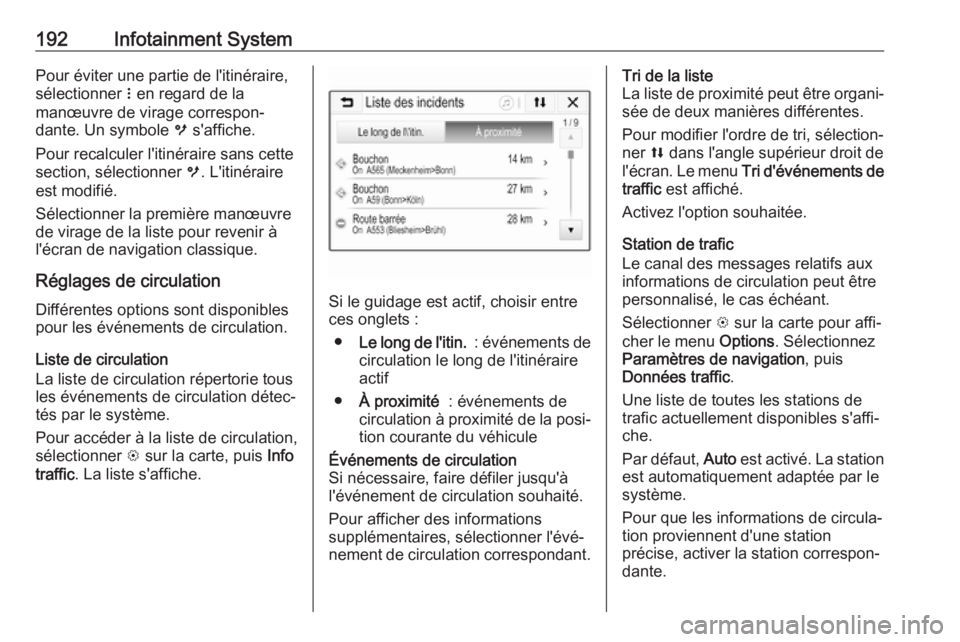
192Infotainment SystemPour éviter une partie de l'itinéraire,
sélectionner n en regard de la
manœuvre de virage correspon‐
dante. Un symbole m s'affiche.
Pour recalculer l'itinéraire sans cette
section, sélectionner m. L'itinéraire
est modifié.
Sélectionner la première manœuvre
de virage de la liste pour revenir à
l'écran de navigation classique.
Réglages de circulation
Différentes options sont disponibles
pour les événements de circulation.
Liste de circulation
La liste de circulation répertorie tous
les événements de circulation détec‐
tés par le système.
Pour accéder à la liste de circulation,
sélectionner L sur la carte, puis Info
traffic . La liste s'affiche.
Si le guidage est actif, choisir entre
ces onglets :
● Le long de l'itin. : événements de
circulation le long de l'itinéraire actif
● À proximité : événements de
circulation à proximité de la posi‐ tion courante du véhicule
Événements de circulation
Si nécessaire, faire défiler jusqu'à
l'événement de circulation souhaité.
Pour afficher des informations
supplémentaires, sélectionner l'évé‐
nement de circulation correspondant.Tri de la liste
La liste de proximité peut être organi‐ sée de deux manières différentes.
Pour modifier l'ordre de tri, sélection‐
ner l dans l'angle supérieur droit de
l'écran. Le menu Tri d'événements de
traffic est affiché.
Activez l'option souhaitée.
Station de trafic
Le canal des messages relatifs aux
informations de circulation peut être
personnalisé, le cas échéant.
Sélectionner L sur la carte pour affi‐
cher le menu Options. Sélectionnez
Paramètres de navigation , puis
Données traffic .
Une liste de toutes les stations de
trafic actuellement disponibles s'affi‐ che.
Par défaut, Auto est activé. La station
est automatiquement adaptée par le
système.
Pour que les informations de circula‐
tion proviennent d'une station
précise, activer la station correspon‐
dante.
Page 195 of 373
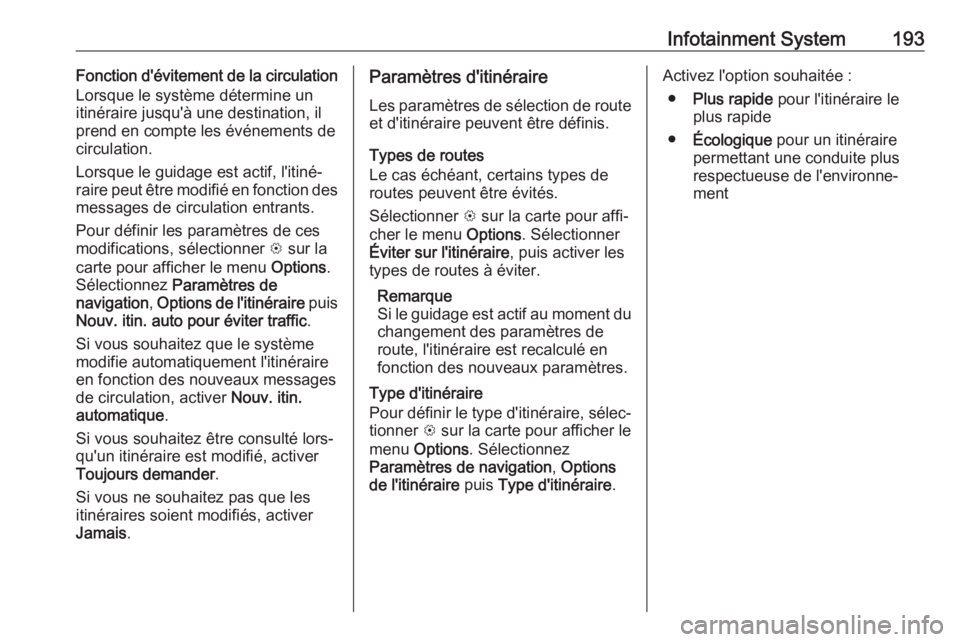
Infotainment System193Fonction d'évitement de la circulationLorsque le système détermine un
itinéraire jusqu'à une destination, il
prend en compte les événements de
circulation.
Lorsque le guidage est actif, l'itiné‐
raire peut être modifié en fonction des
messages de circulation entrants.
Pour définir les paramètres de ces
modifications, sélectionner L sur la
carte pour afficher le menu Options.
Sélectionnez Paramètres de
navigation , Options de l'itinéraire puis
Nouv. itin. auto pour éviter traffic .
Si vous souhaitez que le système
modifie automatiquement l'itinéraire
en fonction des nouveaux messages
de circulation, activer Nouv. itin.
automatique .
Si vous souhaitez être consulté lors‐
qu'un itinéraire est modifié, activer
Toujours demander .
Si vous ne souhaitez pas que les
itinéraires soient modifiés, activer
Jamais .Paramètres d'itinéraire
Les paramètres de sélection de route et d'itinéraire peuvent être définis.
Types de routes
Le cas échéant, certains types de
routes peuvent être évités.
Sélectionner L sur la carte pour affi‐
cher le menu Options. Sélectionner
Éviter sur l'itinéraire , puis activer les
types de routes à éviter.
Remarque
Si le guidage est actif au moment du
changement des paramètres de
route, l'itinéraire est recalculé en
fonction des nouveaux paramètres.
Type d'itinéraire
Pour définir le type d'itinéraire, sélec‐ tionner L sur la carte pour afficher le
menu Options . Sélectionnez
Paramètres de navigation , Options
de l'itinéraire puis Type d'itinéraire .Activez l'option souhaitée :
● Plus rapide pour l'itinéraire le
plus rapide
● Écologique pour un itinéraire
permettant une conduite plus
respectueuse de l'environne‐
ment